Gábor Zoltán
Retusálás - Clone Stamp Tool
Sokszor előfordulhat, hogy a nagy gonddal elkészített felvételeinkbe mégis valami hiba csúszik, valami nem úgy sikerül, ahogy elterveztük, olyan képelemek kerülnek a fotókra, amit nem szeretnénk rajta látni.
Lehet ez egy belógó faág, egy bámészkodó turista vagy egy villanyvezeték, ami kishazánkra fokozottan jellemző (villanyvezeték-mentes tájból itthon kb. annyi van mint fehér hollóból). A digitális technika fejlődésével a képfeldolgozó szoftverek is komoly fejlődésen estek át, követve ezzel a megnövekedett igényeket. A Photoshop segítségével lehetőségünk nyílik egész extrém változtatásokat végeznünk fotóinkon. Természetfotókat tekintve ezek a változtatások csak akkor etikusak és elfogadhatók, ha a kép lényegét, tartalmát nem változtatják meg, így a retusálást igyekezzünk minimálisra csökkenteni. Lássuk, milyen megoldásokkal élhetünk képeink hibáinak eltűntetésénél.
A Clone Stamp Tool (klónozó eszköz) a digitális fotós egyik legjobb barátja. Azon túl, hogy a képről eltávolíthatjuk a nekünk nem tetsző képelemeket, a tükörreflexes gépek tulajdonosai is ezzel az eszközzel távolíthatják el az esetlegesen a képérzékelőre tapadt kosz okozta nyomokat. Lássuk, hogyan tüntethetjük el a CCD kosz nyomait a fotókról, ezután - hasonló művelettel és nagyobb rutinnal - képesek leszünk akár komolyabb képelemeket is láthatatlanná varázsolni.
A bal oldali szerkesztősávon kattintsunk a Clone Stamp Toolra (vagy nyomjuk meg az "S" billentyűt). Ha ezután a fotón jobb gombot nyomunk, a felugró helyi menüben beállíthatjuk ecsetünk méretét, keménységét és formáját. Ugyanakkor a kép tetején látható panelen az eszköz áttetszőségét és folyamatosságát szabályozhatjuk.

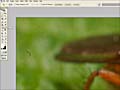


Egy koszos érzékelővel készített fotót "tisztítottunk meg"
Ha megvan a kívánt beállítás, következhet a művelet. Ez az eszköz lényegében a kép egy előzetesen megadott részét klónozza át arra a helyre ahova mi szeretnénk, olyan áttetszőséggel és erősséggel, ahogy beállítottuk. Nyilván célszerű az eszköz szélét lágyabbra állítani, hogy jobban simuljon bele az új képrészletbe, így kevésbé lesz feltűnő. Nyomjuk le az ALT billentyűt és ezután kattintsunk egyet a fotónk azon pontjára, amit szeretnénk átklónozni a kívánt területre. Nyilván ha pl. az ég egy része lett tele fekete foltokkal a CCD kosz miatt, akkor az ég olyan részét kell megkeresnünk, ami a legjobban hasonlít arra a pontra amit retusálni szeretnénk.
Miután mintát vettünk, ecsetünkkel szépen átklónozhatjuk a nekünk tetsző képrészletet a CCD kosz által összepiszkított részre. Ha nagyobb foltról van szó, akkor célszerű a foltot a körülötte lévő képrészletekkel retusálni, ergo ne csak egy mintát vegyünk, hanem négyet, vagy akár többet is a téma közvetlen közeléből. Így a folt lényegében láthatatlanul lesz kiretusálva, hiszen általában ilyen kis kép hibákat gond nélkül lehet a körülöttük lévő pixelekkel helyettesíteni.
Amennyiben komolyabb képelemeket szeretnénk eltűntetni a fotóról, akkor is ezt az eszközt kell használjuk, csak kicsit ügyesebbnek kell lennünk.Természetben készült fotón egy villanypóznát és a hozzá tartozó vezetéket könnyen el tudunk tűntetni, ha a körülötte lévő lombozatot és egyéb tájelemeket használjuk. Ilyenkor is több helyről vegyünk mintát, hiszen akkor nem lesz az ismétlődés feltűnő. A lombtakaró kesze-kusza mintáját feltűnésmentesen tudjuk átmásolni a kérdéses területre, de nyilván ez erősen témafüggő.




Egy kicsit zavaró távvezetéket retusáltunk ki
Panorámafotók illesztési hibáit is ezzel az eszközzel lehet a leggyorsabban és legjobban korrigálni, csak a megfelelő beállításokkal és megfelelő helyeket kell átklónoznunk a kérdéses helyekre. Nem csak hibák kiretusálására használhatjuk a Clone Stamp Toolt. Ha egy fotónkon a horizonttal voltak gondok és ezt forgatással korrigáltuk, akkor nyilván vágnunk kellene utólag a képből, hogy a ferde képszéleket eltűntessük. Amennyiben nem túl nagy a mértékben forgattuk el a fotót, akkor nem kötelező vágnunk. A Clone Stamp Toolt használva szépen kitölthetjük a ferde képszéleket a közvetlen mellettük lévő képrészletek klónozásával, így kis csalással megmarad a fotónk mérete, nem kerül levágásra semmi. Nyilván olyan esetekben alkalmazhatjuk ezt, ahol a téma megengedi, hogy kis mértékben kibővítsük a képet (lombtakaró, égbolt, falrészlet, illetve különböző természetes felületek, ahol nem tűnik fel a klónozás).
Azonban igyekezzünk úgy retusálni, hogy az eredeti fotónkon ne módosítsunk túl sokat, hiszen egy bizonyos beavatkozás felett már a fotó lényege sérül, többé nem hívhatjuk fotónak, pláne természetfotónak. Általában fotópályázatokon ki szokták kötni, hogy csak olyan retusálás a megengedett, ami a fotó lényegét, tartalmát nem módosítja.
Modellek bőr- és egyéb testi hibáinak eltűntetésére is használhatjuk ezt az eszközt, ahogy azt a médiában bizony nap mint nap láthatjuk (ennyi tökéletes bőrű és alakú modell a világon nincs). Ezeknek a műveleteknek is megvan a határa, amikor már etikátlanul módosítunk a modellünkön, ezt mindenki maga határozza meg. Egy - a fotózás napjára - előbújt pattanás vagy egyéb bőrhiba kiretusálása szintén egyszerű feladat, csupán figyeljünk a bőr tónusára, igyekezzünk a hibás bőrrészletet odaillő tónusú bőrrészlettel helyettesíteni.
Lehet ez egy belógó faág, egy bámészkodó turista vagy egy villanyvezeték, ami kishazánkra fokozottan jellemző (villanyvezeték-mentes tájból itthon kb. annyi van mint fehér hollóból). A digitális technika fejlődésével a képfeldolgozó szoftverek is komoly fejlődésen estek át, követve ezzel a megnövekedett igényeket. A Photoshop segítségével lehetőségünk nyílik egész extrém változtatásokat végeznünk fotóinkon. Természetfotókat tekintve ezek a változtatások csak akkor etikusak és elfogadhatók, ha a kép lényegét, tartalmát nem változtatják meg, így a retusálást igyekezzünk minimálisra csökkenteni. Lássuk, milyen megoldásokkal élhetünk képeink hibáinak eltűntetésénél.
A Clone Stamp Tool (klónozó eszköz) a digitális fotós egyik legjobb barátja. Azon túl, hogy a képről eltávolíthatjuk a nekünk nem tetsző képelemeket, a tükörreflexes gépek tulajdonosai is ezzel az eszközzel távolíthatják el az esetlegesen a képérzékelőre tapadt kosz okozta nyomokat. Lássuk, hogyan tüntethetjük el a CCD kosz nyomait a fotókról, ezután - hasonló művelettel és nagyobb rutinnal - képesek leszünk akár komolyabb képelemeket is láthatatlanná varázsolni.
A bal oldali szerkesztősávon kattintsunk a Clone Stamp Toolra (vagy nyomjuk meg az "S" billentyűt). Ha ezután a fotón jobb gombot nyomunk, a felugró helyi menüben beállíthatjuk ecsetünk méretét, keménységét és formáját. Ugyanakkor a kép tetején látható panelen az eszköz áttetszőségét és folyamatosságát szabályozhatjuk.

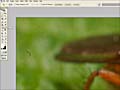


Egy koszos érzékelővel készített fotót "tisztítottunk meg"
Ha megvan a kívánt beállítás, következhet a művelet. Ez az eszköz lényegében a kép egy előzetesen megadott részét klónozza át arra a helyre ahova mi szeretnénk, olyan áttetszőséggel és erősséggel, ahogy beállítottuk. Nyilván célszerű az eszköz szélét lágyabbra állítani, hogy jobban simuljon bele az új képrészletbe, így kevésbé lesz feltűnő. Nyomjuk le az ALT billentyűt és ezután kattintsunk egyet a fotónk azon pontjára, amit szeretnénk átklónozni a kívánt területre. Nyilván ha pl. az ég egy része lett tele fekete foltokkal a CCD kosz miatt, akkor az ég olyan részét kell megkeresnünk, ami a legjobban hasonlít arra a pontra amit retusálni szeretnénk.
Miután mintát vettünk, ecsetünkkel szépen átklónozhatjuk a nekünk tetsző képrészletet a CCD kosz által összepiszkított részre. Ha nagyobb foltról van szó, akkor célszerű a foltot a körülötte lévő képrészletekkel retusálni, ergo ne csak egy mintát vegyünk, hanem négyet, vagy akár többet is a téma közvetlen közeléből. Így a folt lényegében láthatatlanul lesz kiretusálva, hiszen általában ilyen kis kép hibákat gond nélkül lehet a körülöttük lévő pixelekkel helyettesíteni.
Amennyiben komolyabb képelemeket szeretnénk eltűntetni a fotóról, akkor is ezt az eszközt kell használjuk, csak kicsit ügyesebbnek kell lennünk.Természetben készült fotón egy villanypóznát és a hozzá tartozó vezetéket könnyen el tudunk tűntetni, ha a körülötte lévő lombozatot és egyéb tájelemeket használjuk. Ilyenkor is több helyről vegyünk mintát, hiszen akkor nem lesz az ismétlődés feltűnő. A lombtakaró kesze-kusza mintáját feltűnésmentesen tudjuk átmásolni a kérdéses területre, de nyilván ez erősen témafüggő.




Egy kicsit zavaró távvezetéket retusáltunk ki
Panorámafotók illesztési hibáit is ezzel az eszközzel lehet a leggyorsabban és legjobban korrigálni, csak a megfelelő beállításokkal és megfelelő helyeket kell átklónoznunk a kérdéses helyekre. Nem csak hibák kiretusálására használhatjuk a Clone Stamp Toolt. Ha egy fotónkon a horizonttal voltak gondok és ezt forgatással korrigáltuk, akkor nyilván vágnunk kellene utólag a képből, hogy a ferde képszéleket eltűntessük. Amennyiben nem túl nagy a mértékben forgattuk el a fotót, akkor nem kötelező vágnunk. A Clone Stamp Toolt használva szépen kitölthetjük a ferde képszéleket a közvetlen mellettük lévő képrészletek klónozásával, így kis csalással megmarad a fotónk mérete, nem kerül levágásra semmi. Nyilván olyan esetekben alkalmazhatjuk ezt, ahol a téma megengedi, hogy kis mértékben kibővítsük a képet (lombtakaró, égbolt, falrészlet, illetve különböző természetes felületek, ahol nem tűnik fel a klónozás).
Azonban igyekezzünk úgy retusálni, hogy az eredeti fotónkon ne módosítsunk túl sokat, hiszen egy bizonyos beavatkozás felett már a fotó lényege sérül, többé nem hívhatjuk fotónak, pláne természetfotónak. Általában fotópályázatokon ki szokták kötni, hogy csak olyan retusálás a megengedett, ami a fotó lényegét, tartalmát nem módosítja.
Modellek bőr- és egyéb testi hibáinak eltűntetésére is használhatjuk ezt az eszközt, ahogy azt a médiában bizony nap mint nap láthatjuk (ennyi tökéletes bőrű és alakú modell a világon nincs). Ezeknek a műveleteknek is megvan a határa, amikor már etikátlanul módosítunk a modellünkön, ezt mindenki maga határozza meg. Egy - a fotózás napjára - előbújt pattanás vagy egyéb bőrhiba kiretusálása szintén egyszerű feladat, csupán figyeljünk a bőr tónusára, igyekezzünk a hibás bőrrészletet odaillő tónusú bőrrészlettel helyettesíteni.

 )
)